كيفية تثبيت شهادات Free SSL على موقعك خطوة بخطوة
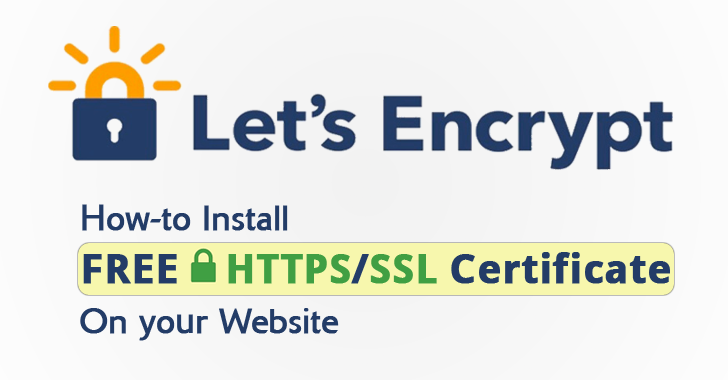
الآن Let’s Encrypt تقدم شهادات HTTPS مجانية للجميع.
Let’s Encrypt أتاحت للجميع الحصول على شهادات SSL/TLS مجانية لخوادم الويب الخاصة بهم وإنشاء مواقع HTTPS في خطوات بسيطة.
Let’s Encrypt هي مبادرة تم إطلاقها بواسطة Internet Security Research Group (ISRG) – وهي عبارة عن شهادات مصادقة مجانية معترف بها من قبل المتصفحات الرئيسية مثل Google Chrome, Mozilla Firefox , Internet Explorere.
The Free SSL Certification Authority الآن في مرحلة البيتا بعد أن تم تجريبها بين مجموعة مختارة من المتطوعين.
لماذا Let’s Encrypt ؟
ـ Let’s Encrypt وعدت بتوفير شهادات مصادقة:ـ
* مجانية
* تلقائية ـ أي أن عملية التثبيت والتجديد لا تطلب أي تدخل من المدير.
* مفتوحة ـ سيتم إصدارها وإجراء تجديدها بطريقة تلقائية.
* الشفافية ـ حيث ان السجلات الخاصة بالشهادات التي تم إصدارها أو التي تم إبطالها ستكون متاحة للجميع.
* الأمان ـ حيث وعد الفريق بأن يتبع أفضل الممارسات في إجراء هذه العملية.
* التعاونية ـ فـ Let’s Encrypt تدار بواسطة شركات مساهمة تهدف لنفع المجتمع.
كيفية تثبيت شهادات Free SSL ؟
أولاً، لنفترض أنك تريد الحصول على شهادة لهذا الدومين example.com. لبدأ عملية التثبيت لا بد أن يكون لديك صلاحيات root للنطاق example.com.
لتوليد وتثبيت Let’s Encrypt Free SSL Certificate، لا بد أولاً ان تقوم بتحميل وتشغيل تطبيق Let’s Encrypt client.
لتثبيت شهادات Let’s Encrypt Free SSL اتبع الخطوات التالية:
1- قم بتسجيل الدخول لخادم الويب الخاص بالنطاق example.com باستخدام الـ SSH وصلاحيات الرووت.
2- لتثبيت Git version control system قم بكتابة الأمر التالي بالطرفية:ـ
apt-get install git
3- ثم قم بتحميل وتثبيت الإصدار الأخير من تطبيق Let’s Encrypt Client، قم بطباعة الامر التالي:
git clone https://github.com/letsencrypt/letsencrypt
cd letsencrypt
./letsencrypt-auto
4- بمجرد بدء عملية التثبيت، اضغط Enter للموافقة على الاتفاقية.
5- ثم اضغط Enter لتحديد اسم الخادم يديويا في مربع النص على سبيل المثال (www.example.com) واضغط Enter.
6- قم بإدخال عنوان البريد الإلكتروني الخاص بك، كي تستطيع إستقبال الرسائل من Let’s Encrypt وأيضاً لاسترجاع المفاتيح المفقودة، ثم اضغط Enter.
7- قم بمراجعة “شروط الخدمة”، ثم اضغط Enter لتوليد وتثبيت شهادة الـ SSL.
بمجرد إتمام عملية التثبيت سوف تستقبل رسالة “تهنئة”.
كيفية تهيئة Nginx/Apache لشهادات Let’s Encrypt SSL
افتراضيا سيرفرات Nginx أو Apache تكون غير مهيئة لاستخدام الشهادات الجديدة.
على سبيل المثال في حالة Nginx: لاستخدام شهادات الـ SSL، فأنت بحاجة لتعديل ملف Nginx configuration، قم بطباعة الأمر التالي لفتح ملف إعدادات Nginx:ـ
$ sudo nano /etc/nginx/sites-available/www.example.com
في داخل الملف قم بإضافة السطور التالية:ـ
}http
}server
…
listen 443 ssl;
server_name www.example.com;
ssl_certificate /etc/letsencrypt/live/www.example.com/fullchain.pem;
ssl_certificate_key /etc/letsencrypt/live/.wwwexample.com/privkey.pem;
…
{
{
قم بحفظ الملف، ثم قم بإعادة تشغيل الخادم، باستخدام هذا الأمر:ـ
sudo nginx-r reload
الآن انتهينا وقد نجحت في تثبيت شهادة SSL للنطاق الخاص بك.
كيفية تجديد شهادة Let’s Encrypt Free SSL: من المهم أن تعلم أن Let’s Encrypt تقوم بإصدار شهادات، هذه الشهادات تنتهي بعد 90 يوم. لذلك من أجل القيام بتجديدها فأنت بحاجة لتشغيل سكربت letsencrypt-auto مرة أخرى.

مقال رائع تشكر عليه ولكن هل تدعم هذه الخدمة الإستضافات المشتركة؟ أم لابد من تدخل المستضيف في هذه الحالة لتركيب الشهادة؟
لو سمحت , لا استطيع الدخول الى هذا المجلد /etc/nginx/sites-available/www.example.com